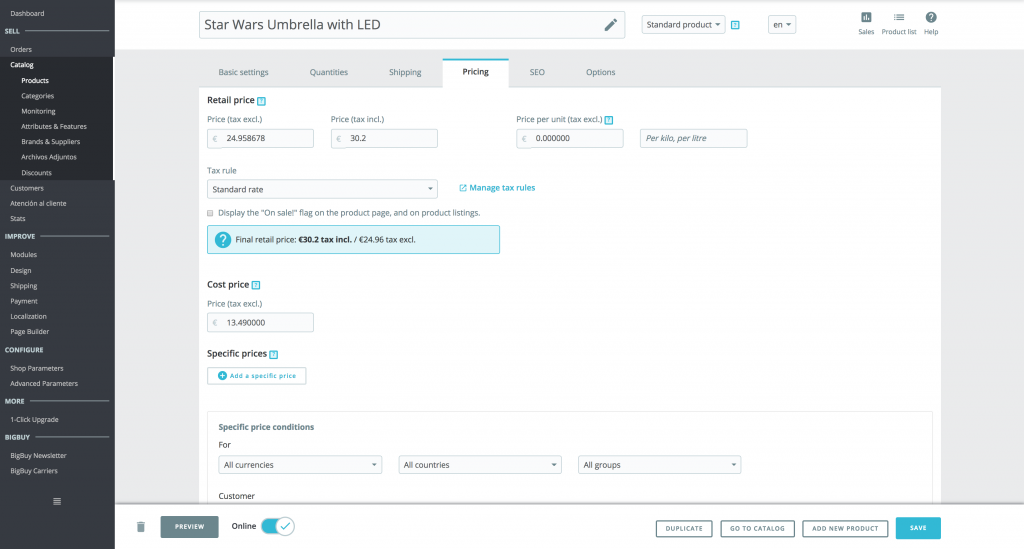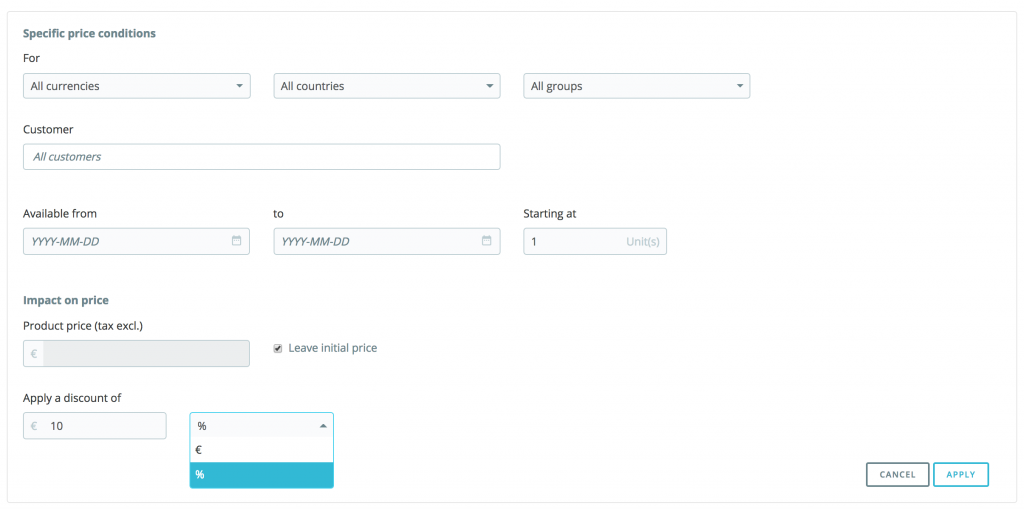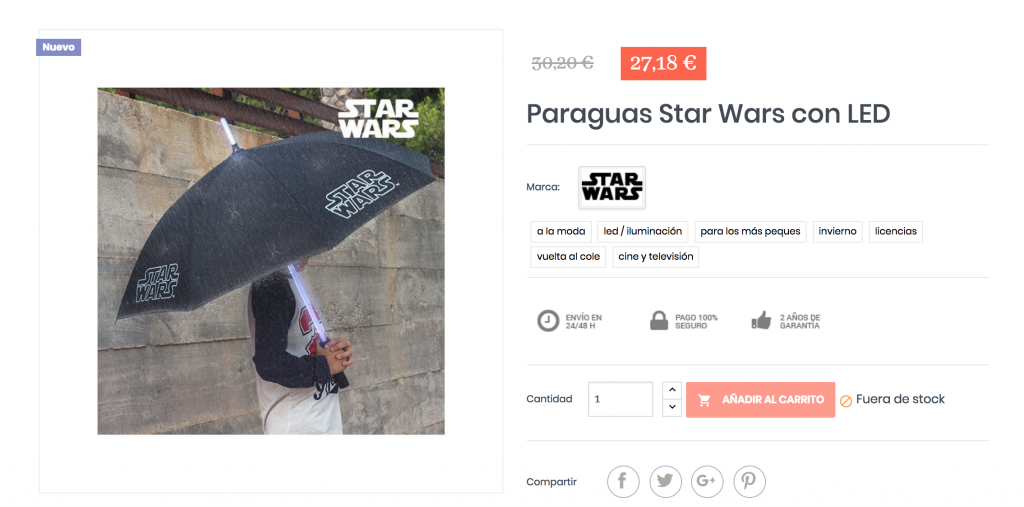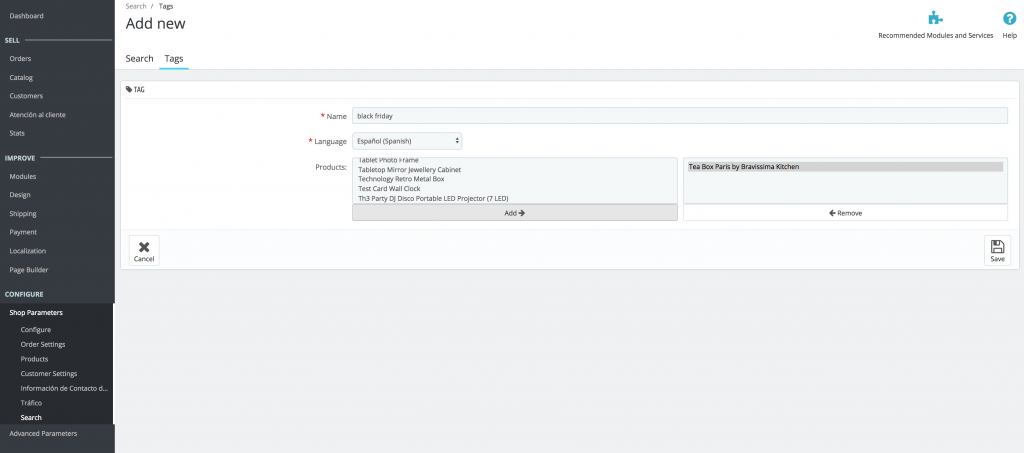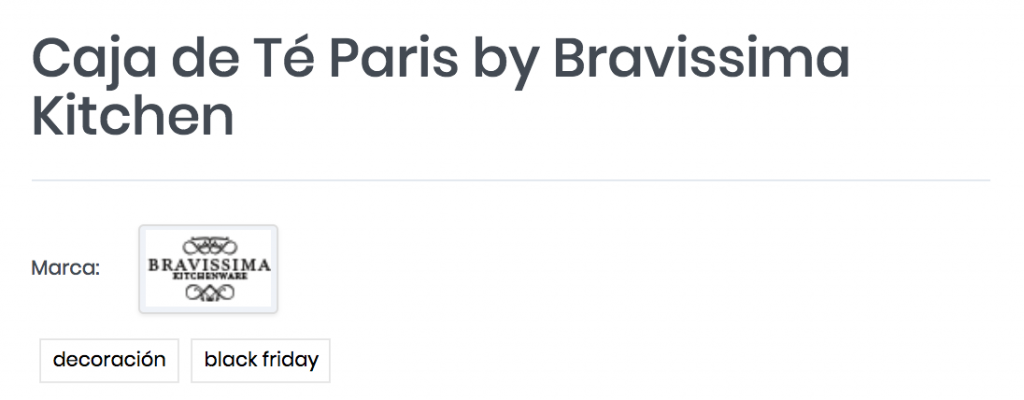Si vous voulez faire la promotion de certains produits et barrer l’ancien prix à côté du nouveau prix, il faudra faire ce qui suit.
1. Allez au back office de « Prestashop > Products ». Une fois dans la section « Products », cherchez le produit auquel vous souhaitez appliquer une remise et cliquez sur ce dernier. Une fois dedans, allez dans l’onglet Prix et cliquez sur « Add a specific price ».
2. Ensuite, nous complétons les données de l’offre. Nous avons plusieurs paragraphes à compléter, mais la partie la plus importante concerne les champs qui apparaissent à la fin.
- Nous marquerons « Leave initial price », pour que le prix précédent continue d’apparaître, mais barré.
- Nous allons écrire la réduction que nous voulons offrir. Nous pouvons choisir d’entrer un pourcentage de réduction (10 %) ou directement une réduction spécifique (10 €).
Une fois que nous avons rempli ces champs, nous cliquons sur « Apply », et notre fiche apparaîtra de la manière suivante :
Comment créer une étiquette pour grouper une promotion ?
Si nous voulons créer une étiquette pour grouper tous les produits réduits et créer une promotion du style « Black Friday », nous devrons le faire de la manière suivante :
1. Nous allons à « Shop parameters > Search ». Ensuite, nous entrons dans l’onglet Tags.
2. Nous écrivons le nom pour l’étiquette (tag) que nous voulons créer. Par exemple, « Black Friday ». Ensuite, nous choisissons dans la liste les produits auxquels nous voulons ajouter cette étiquette, et nous cliquons sur « Add » pour qu’ils passent à la colonne de droite. Une fois qu’ils sont choisis, nous sauvegardons.
3. Dans la fiche de chaque produit, on verra l’étiquette « Black Friday ». Si nous cliquons dessus, elle nous mènera à un listing avec tous les produits qui ont cette même étiquette. Si nous copions l’URL de cette page dans laquelle apparaît le listing de produits, nous pourrons créer une bannière sur la page d’accueil en annonçant l’offre et reliant la bannière à cette page.




 Contact
Contact